“Trời ơi, lại lệch múi giờ rồi!”, tiếng kêu than quen thuộc của anh bạn game thủ vang lên trong quán net góc phố. Chuyện là cậu ấy đang hăng say chiến game online, bỗng dưng server reset, và nguyên nhân lại đến từ việc… máy tính hiển thị sai ngày giờ! Nghe quen không nào các chiến hữu? Đúng là chỉ có game thủ mới hiểu cảm giác “ức chế” khi đồng hồ máy tính “trở chứng” đúng lúc quan trọng. Vậy thì hôm nay, hãy cùng Nexus Hà Nội “nâng cấp” kiến thức về cách Chỉnh Sửa Ngày Giờ Trên Máy Tính, để không bỏ lỡ bất kỳ trận combat nảy lửa nào nhé!
Tại sao việc hiển thị đúng ngày giờ lại quan trọng với game thủ?
Có thể bạn chưa biết, việc máy tính hiển thị chính xác ngày giờ không chỉ giúp bạn theo dõi thời gian chơi game, mà còn ảnh hưởng trực tiếp đến trải nghiệm chơi game của bạn đấy. Một số lý do phổ biến bao gồm:
- Kết nối server game: Nhiều tựa game online yêu cầu máy tính của bạn đồng bộ thời gian với server để đảm bảo tính công bằng và tránh gian lận. Nếu ngày giờ lệch lạc, bạn có thể gặp lỗi kết nối hoặc không thể tham gia trò chơi.
- Cập nhật game: Các bản cập nhật game thường được phát hành theo múi giờ cụ thể. Nếu máy tính của bạn hiển thị sai ngày giờ, bạn có thể bỏ lỡ những cập nhật mới nhất, khiến game bị lỗi hoặc không thể chơi được.
- Sự kiện trong game: Nhiều tựa game tổ chức các sự kiện giới hạn thời gian, và việc hiển thị chính xác ngày giờ giúp bạn không bỏ lỡ bất kỳ sự kiện hấp dẫn nào.
- Lưu trữ dữ liệu: Một số game lưu trữ tiến trình chơi dựa trên thời gian thực. Việc hiển thị sai ngày giờ có thể khiến dữ liệu game của bạn bị lỗi hoặc mất mát.
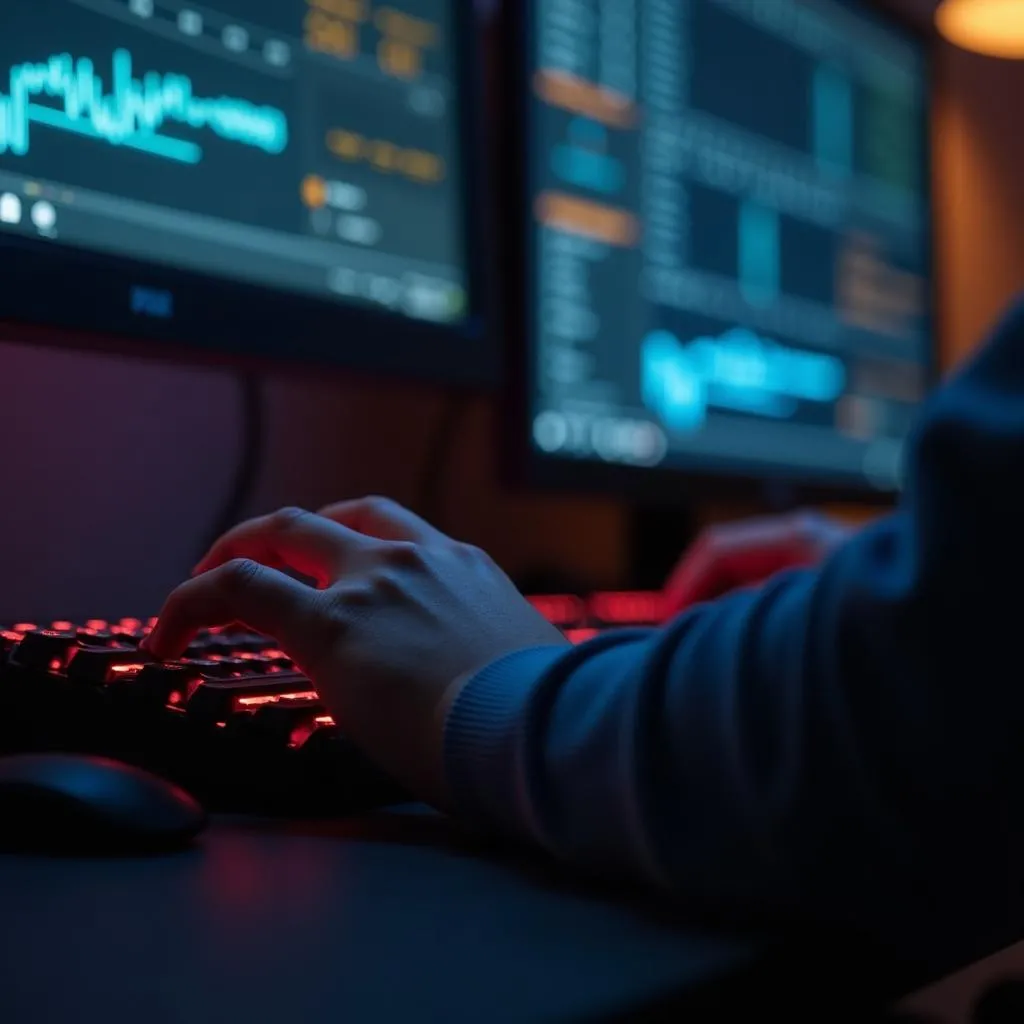 Game thủ đang chỉnh sửa ngày giờ trên máy tính
Game thủ đang chỉnh sửa ngày giờ trên máy tính
Hướng dẫn chỉnh sửa ngày giờ trên máy tính
Giờ thì hãy cùng đến với phần hấp dẫn nhất: cách chỉnh sửa ngày giờ trên máy tính. Yên tâm, Nexus Hà Nội sẽ hướng dẫn bạn từng bước một, đơn giản như “ăn bánh kẹo” vậy!
Trên hệ điều hành Windows
- Mở Settings: Click vào biểu tượng Windows ở góc trái màn hình, sau đó chọn “Settings” (biểu tượng hình bánh răng).
- Chọn Time & Language: Trong cửa sổ Settings, click vào mục “Time & Language”.
- Chỉnh sửa ngày giờ:
- Tự động cập nhật: Bật chế độ “Set time automatically” để máy tính tự động đồng bộ ngày giờ với internet.
- Chỉnh sửa thủ công: Nếu muốn tự điều chỉnh, tắt chế độ “Set time automatically” và click vào nút “Change” để chọn múi giờ, ngày, giờ, phút, giây theo ý muốn.
Trên hệ điều hành macOS
- Mở System Preferences: Click vào biểu tượng Apple ở góc trái màn hình, sau đó chọn “System Preferences”.
- Chọn Date & Time: Trong cửa sổ System Preferences, click vào mục “Date & Time”.
- Chỉnh sửa ngày giờ:
- Tự động cập nhật: Chọn tab “Date & Time” và tick vào ô “Set date and time automatically”.
- Chỉnh sửa thủ công: Bỏ tick ô “Set date and time automatically” và điều chỉnh múi giờ, ngày, giờ, phút, giây theo ý muốn.
Lưu ý khi chỉnh sửa ngày giờ
- Chọn múi giờ chính xác: Hãy chắc chắn rằng bạn đã chọn đúng múi giờ của khu vực mình đang sinh sống để tránh gặp lỗi kết nối khi chơi game online.
- Sử dụng nguồn internet ổn định: Việc đồng bộ ngày giờ với internet yêu cầu kết nối mạng ổn định. Hãy đảm bảo rằng bạn đang kết nối với wifi hoặc mạng dây ổn định trước khi thực hiện.
- Khởi động lại máy tính: Sau khi thay đổi cài đặt ngày giờ, hãy khởi động lại máy tính để áp dụng thay đổi.
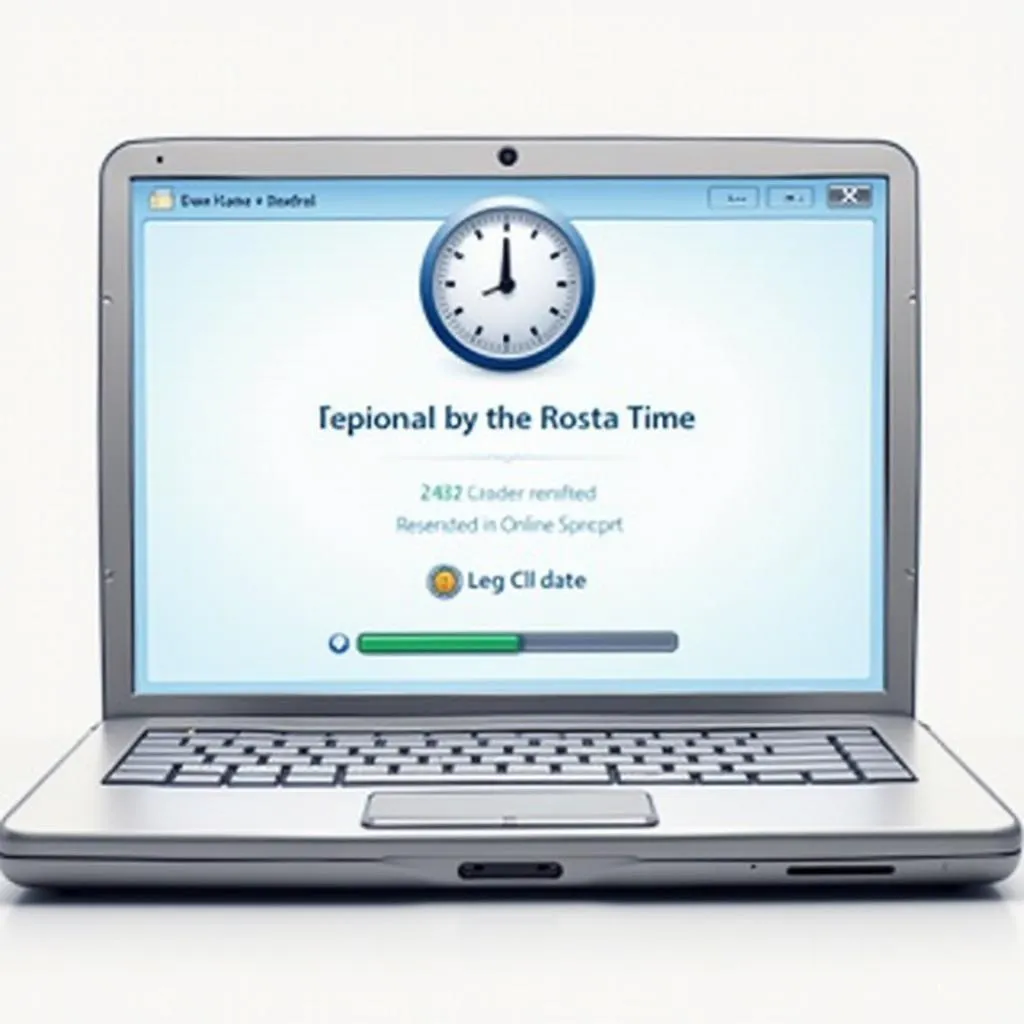 Máy tính đang đồng bộ ngày giờ với internet
Máy tính đang đồng bộ ngày giờ với internet
Những câu hỏi thường gặp
Làm thế nào để biết máy tính của tôi đã hiển thị đúng ngày giờ chưa?
Bạn có thể kiểm tra bằng cách truy cập vào trang web https://time.is/ hoặc tìm kiếm “kiểm tra giờ” trên Google.
Tại sao máy tính của tôi vẫn hiển thị sai ngày giờ dù đã đồng bộ với internet?
Nguyên nhân có thể do pin CMOS trên bo mạch chủ của bạn đã hết hoặc gặp lỗi. Bạn có thể thử thay pin CMOS hoặc mang máy tính đến trung tâm bảo hành để được hỗ trợ.
Tôi có nên sử dụng phần mềm thứ ba để chỉnh sửa ngày giờ không?
Nexus Hà Nội khuyên bạn nên sử dụng các công cụ tích hợp sẵn trên hệ điều hành để đảm bảo tính ổn định và an toàn cho máy tính.
Kết nối với cộng đồng Nexus Hà Nội
Vậy là bạn đã nắm trong tay “bí kíp” chỉnh sửa ngày giờ trên máy tính rồi đấy. Từ nay, hãy tạm biệt nỗi lo “lệch múi giờ”, tự tin chiến game và không bỏ lỡ bất kỳ sự kiện hấp dẫn nào nhé! Nếu bạn còn bất kỳ thắc mắc nào, đừng ngần ngại liên hệ với chúng tôi qua hotline 0372899999 hoặc email [email protected]. Hoặc ghé thăm trụ sở của chúng tôi tại 233 Cầu Giấy, Hà Nội để được hỗ trợ trực tiếp. Đừng quên ghé thăm website Nexus Hà Nội để cập nhật những tin tức công nghệ mới nhất và tham gia cộng đồng game thủ sôi động nhé!